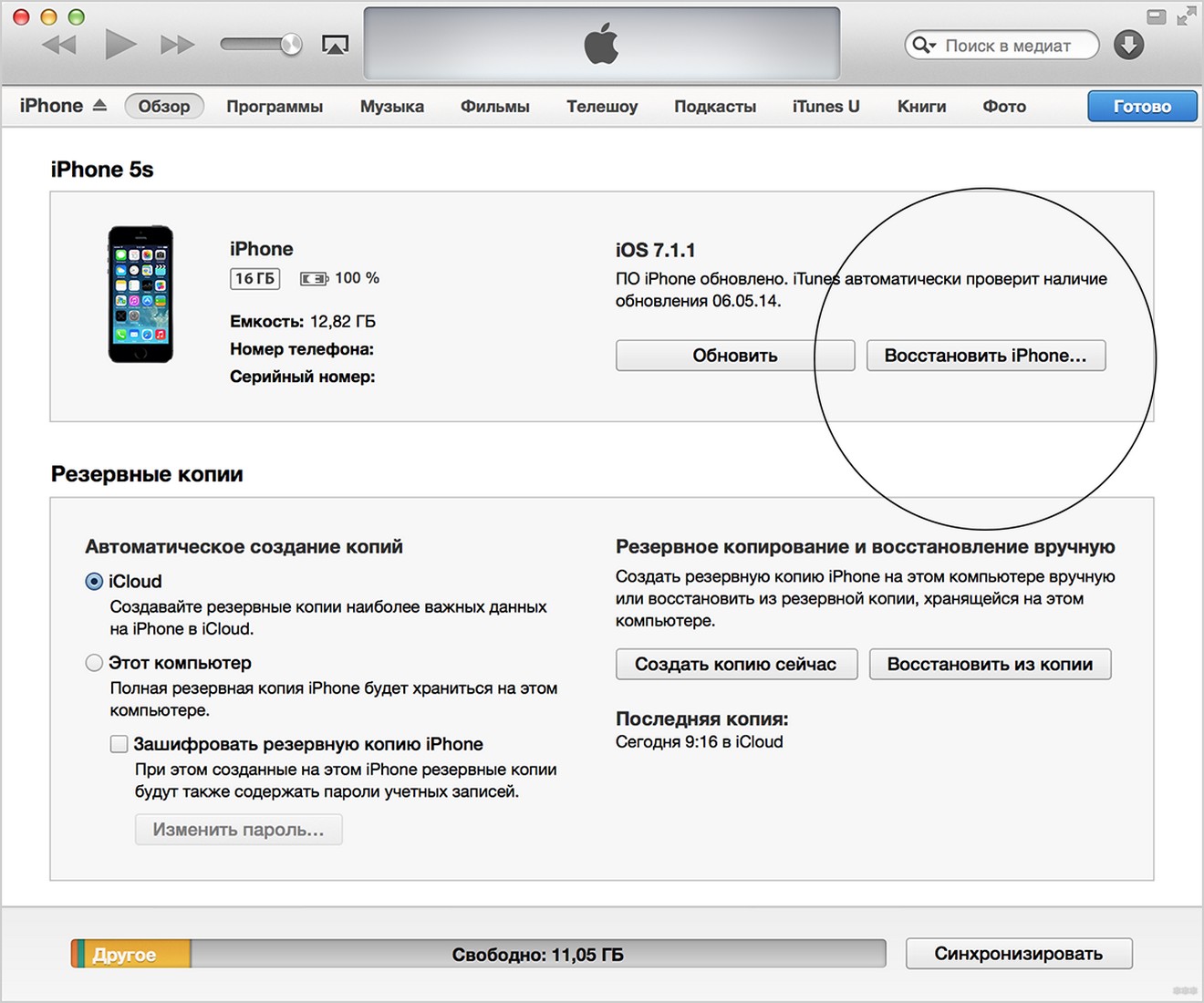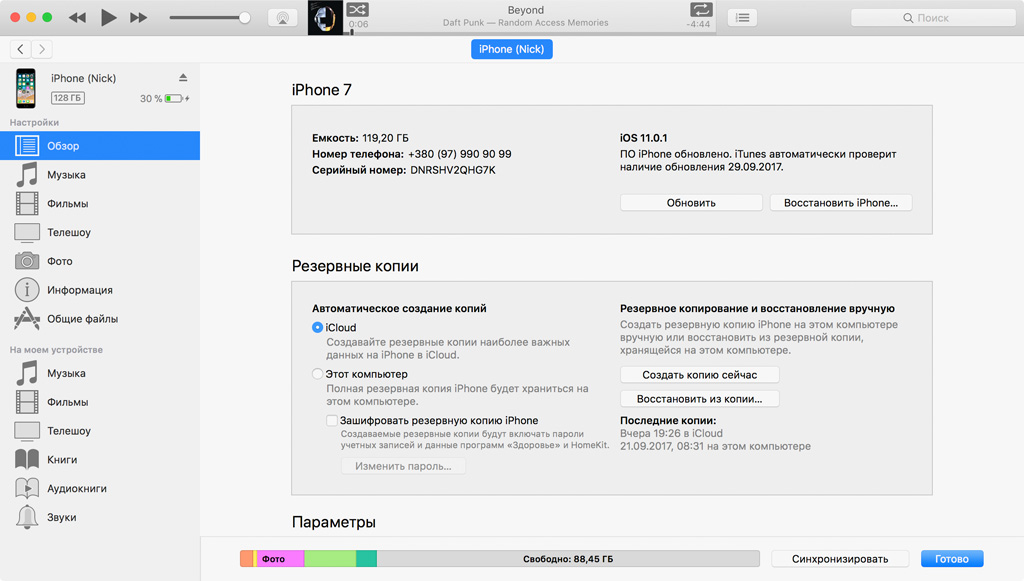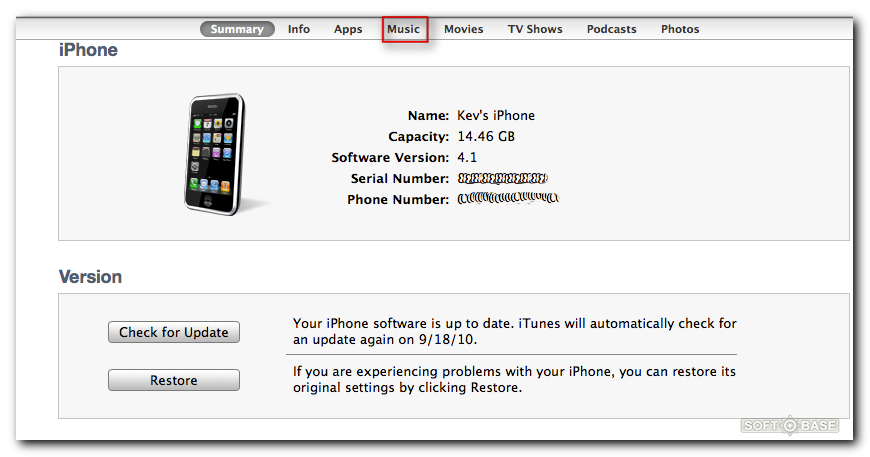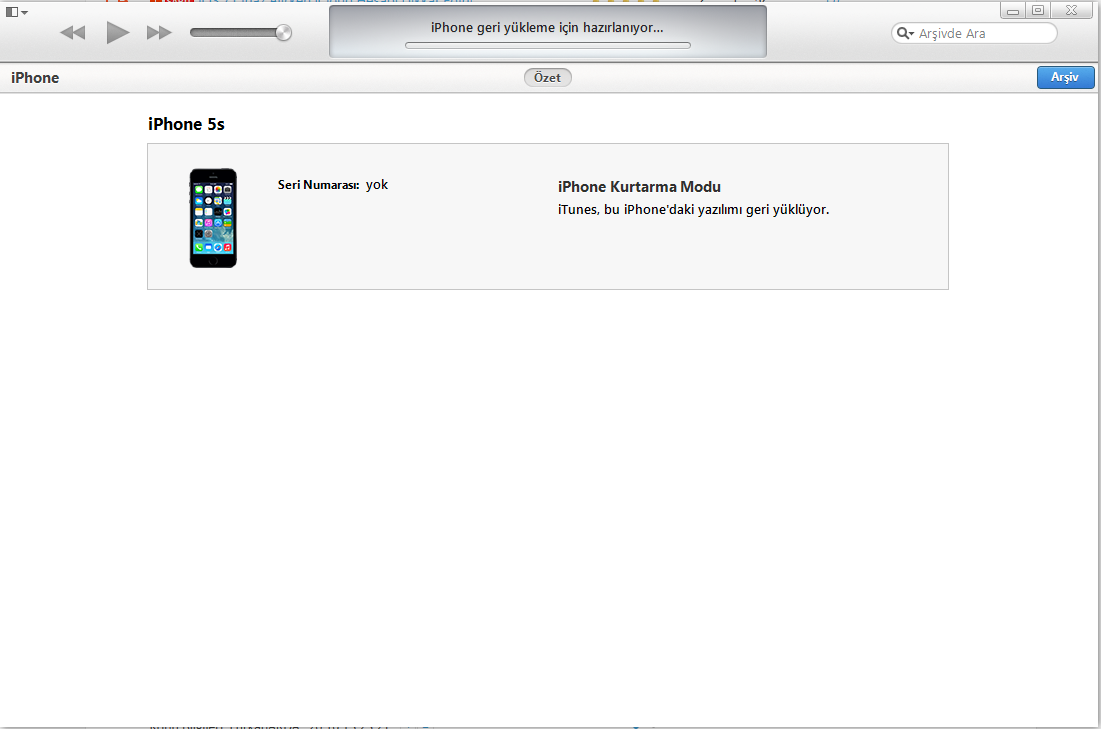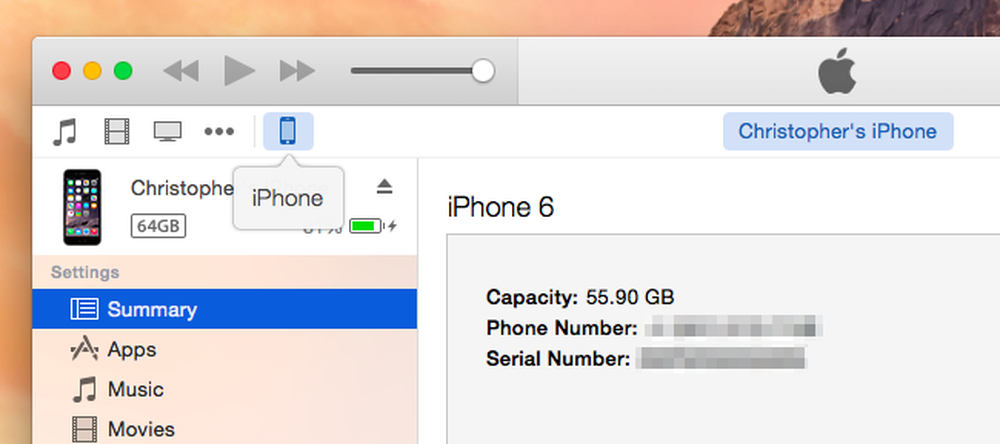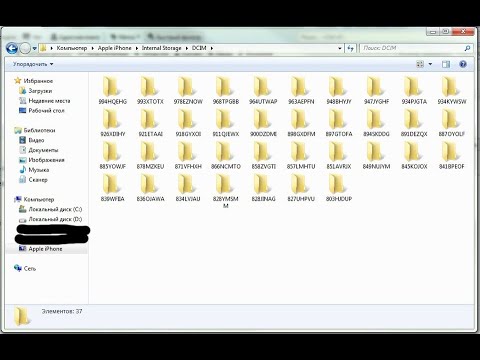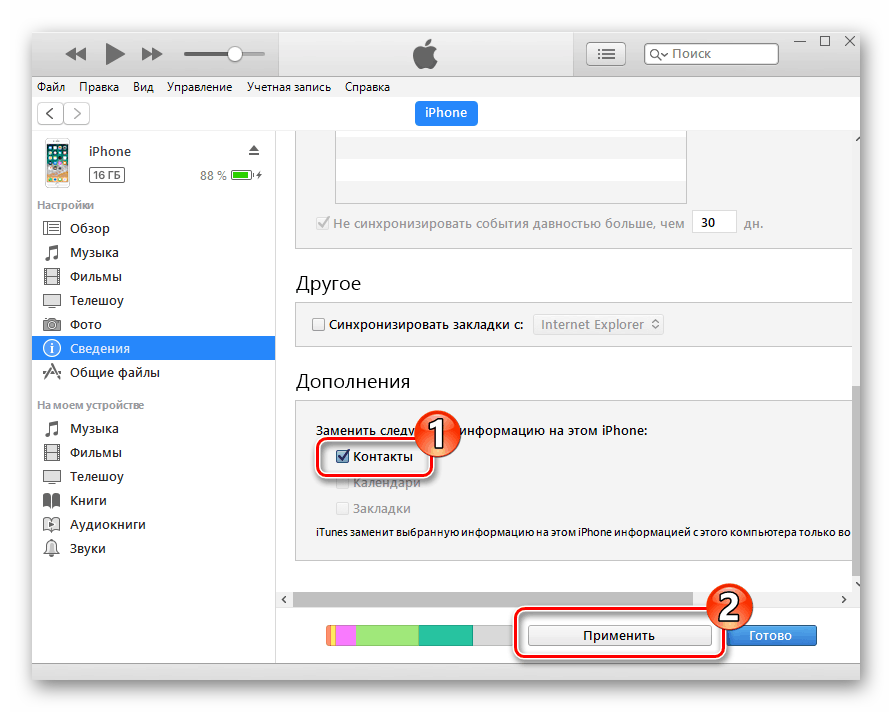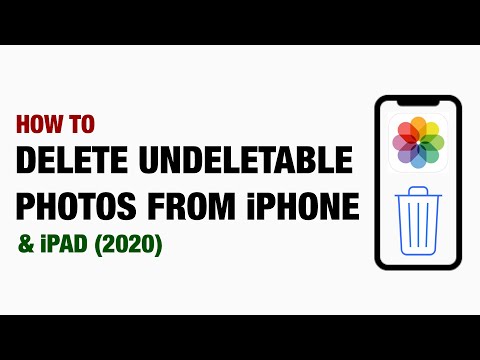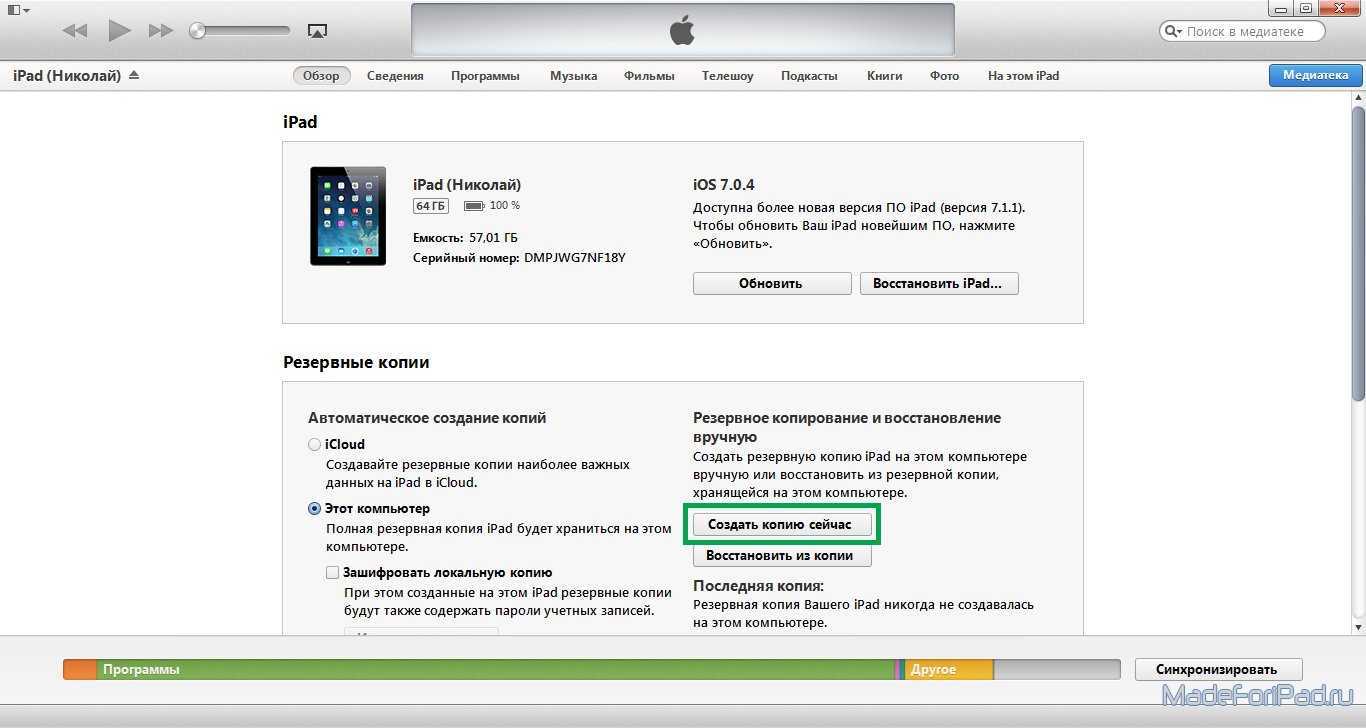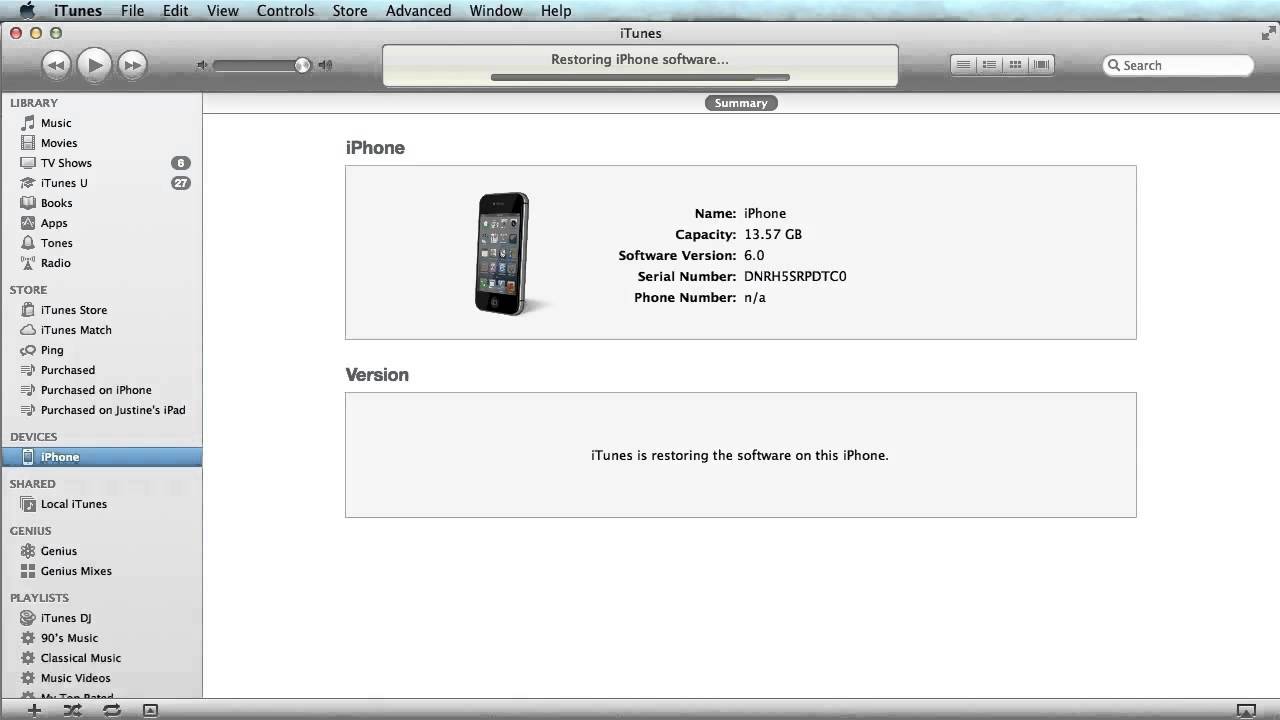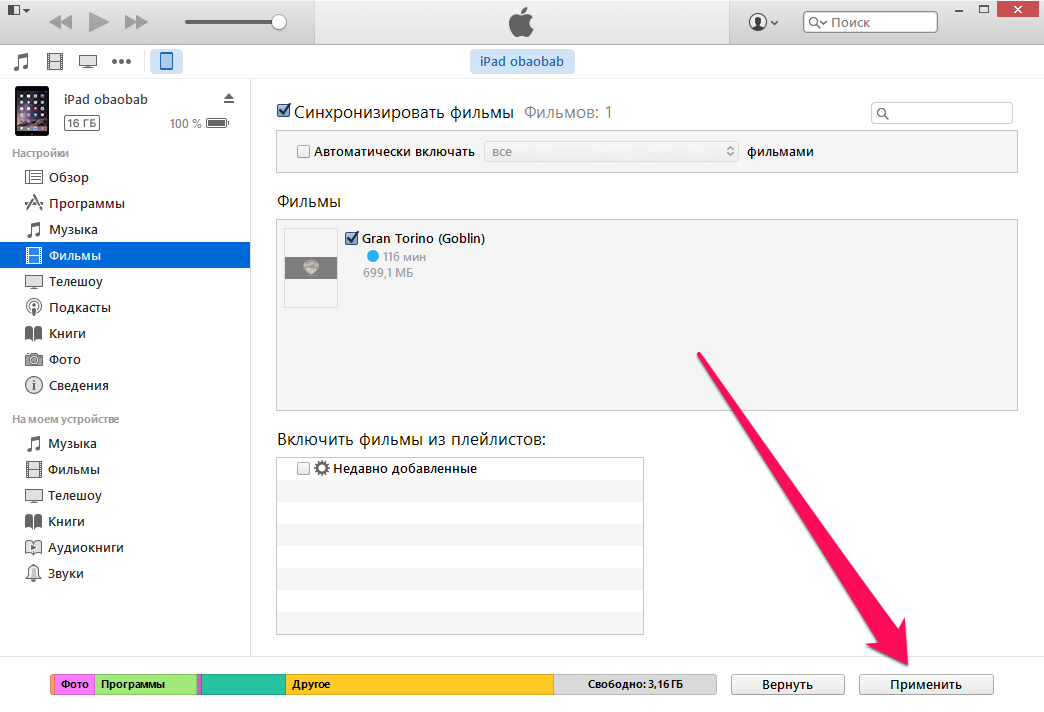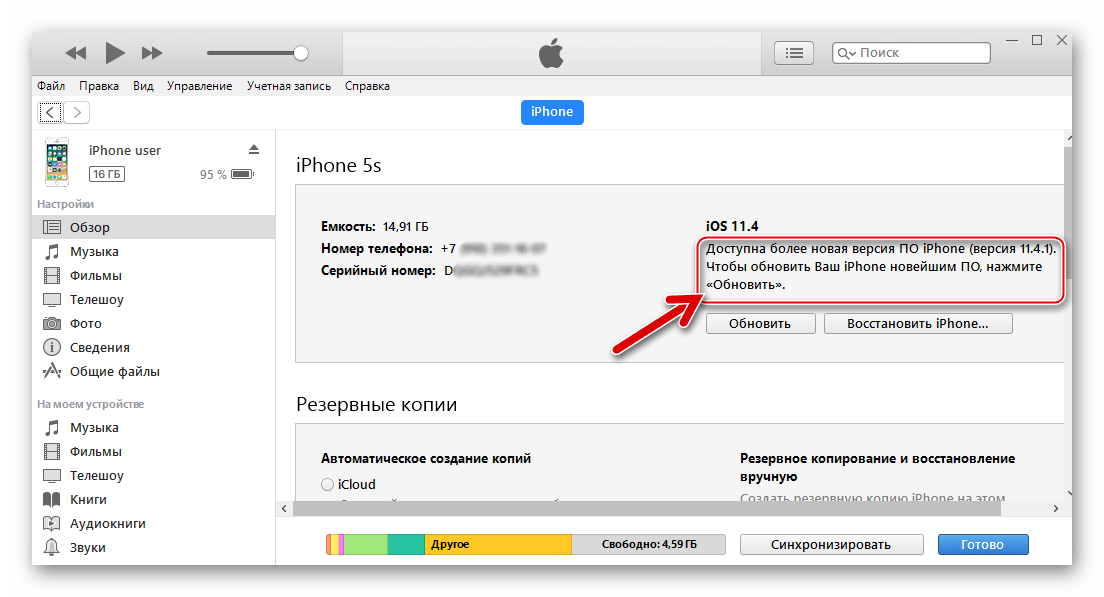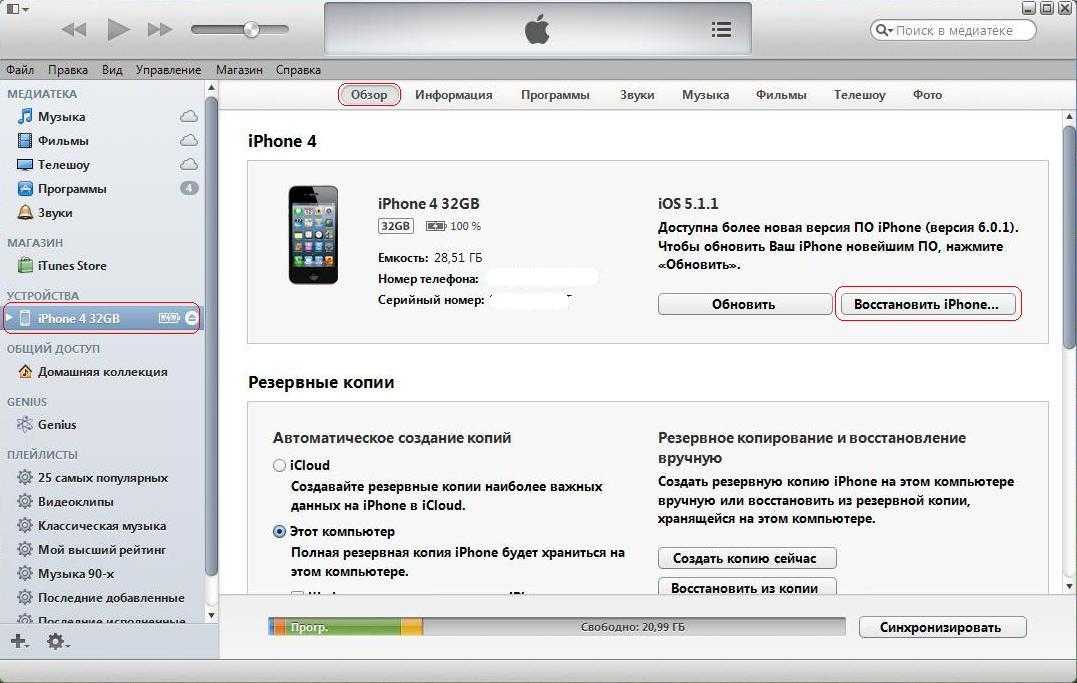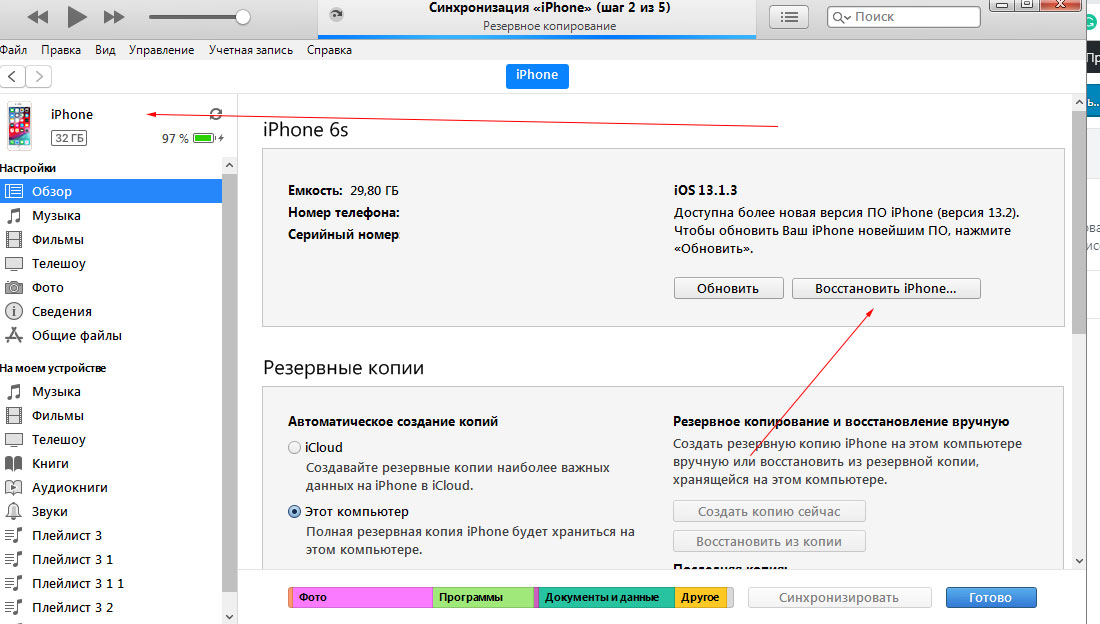Эффективное удаление фото с iPhone с помощью iTunes
В этом руководстве мы расскажем, как легко и быстро удалить фотографии с вашего iPhone, используя iTunes. Следуйте нашим пошаговым инструкциям, чтобы освободить место на устройстве и организовать вашу фотогалерею.
Убедитесь, что у вас установлена последняя версия iTunes на вашем компьютере. Это важно для корректной работы программы.
Как удалить фотографии с iPhone загруженные с компьютера
Подключите ваш iPhone к компьютеру с помощью USB-кабеля. Ожидайте, пока iTunes распознает устройство.
Как удалить Другое на iPhone? Как удалить Системные Данные на iPhone? Очистить Другое на айфоне
Выберите свой iPhone в iTunes, нажав на значок устройства в верхнем левом углу окна программы.
Перенос фотографий и видео с iPhone или iPad на компьютер быстро и удобно. Решение есть!
Перейдите в раздел Фото в боковом меню iTunes. Здесь вы сможете управлять фотографиями на вашем устройстве.
Как скинуть фото и видео с айфона на компьютер?
Снимите галочку с опции Синхронизировать фотографии. Это позволит удалить все фотографии, которые были синхронизированы через iTunes.
How To Delete Undeletable Photos From iPhone
Нажмите кнопку Применить или Синхронизировать, чтобы сохранить изменения. Этот шаг удалит все синхронизированные фотографии с вашего iPhone.
Если нужно удалить определенные альбомы, выберите их в разделе Альбомы и снимите галочки с ненужных альбомов.
Для удаления фотографий, сохраненных непосредственно на iPhone, откройте приложение Фото на устройстве и удалите фотографии вручную.
После удаления фотографий не забудьте очистить альбом Недавно удаленные, чтобы полностью освободить место на устройстве.
Как ИДЕАЛЬНО настроить iOS 18? Отключи эти настройки iPhone ПРЯМО СЕЙЧАС!
Регулярно создавайте резервные копии важных фотографий на компьютере или в облачных сервисах, чтобы избежать потери данных.
Как скинуть фото с ПК на iPhone через iTunes